
通常、iPhoneとiPadのSafariは、新しいウィンドウやタブを開くたびに、空白のページにお気に入りのリストが表示されます。残念ながら、Appleはこれを無効にするための簡単で明白な方法を提供しませんが、それをする方法があります。これがそれを設定する方法です。
本当に空白のサファリの探求ページ
通常、iPhoneまたはiPadのSafariに保存されているお気に入りがある場合は、新しいタブを作成するか新しいページを開くと、このように「空白」ページに表示されます。

シンプルなトリックを使用すると、Safariの空白のページ上のお気に入りリンクのグループを取り除くつもりで、お気に入りを削除する必要はありません。キーは、Safariを作成しようとしている空のお気に入りサブフォルダの内容を表示させることです。
私たちはiPhoneのスクリーンショットを使用しましたが、次の手順でもiPadについても機能します。
ステップ1:Safariで空のお気に入りフォルダを作成します
まず、iPhoneまたはiPadでSafariを開き、オープンブックのようなアイコンである「ブックマーク」ボタンをタップします。 iPhoneでは、画面下部のツールバーにあります。 iPadでは、アドレスバーの左側にある画面上部にあります。
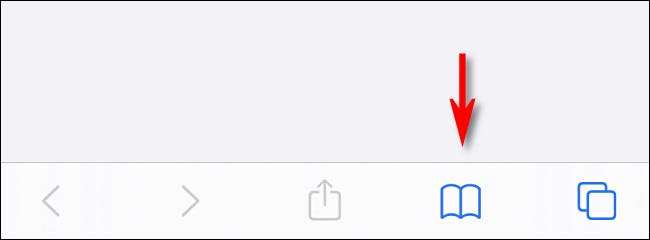
表示されるメニューで、「ブックマーク」タブ(開いているブックのアウトラインのように見えます)を選択してから、「編集」をタップします。

編集モードが開始されると、メニューの下部にある[新しいフォルダ]をタップします。
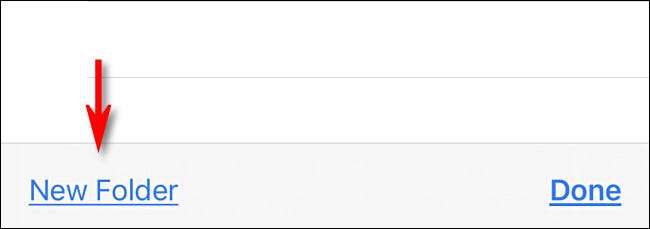
「タイトル」テキストボックスに、「空」という名前を入力します。技術的には、このフォルダに好きなものに名前を付けることができますが、「空」という名前はあなたが将来その目的を覚えているのを助けます。
その後、[場所]ドロップダウンメニューをタップして[お気に入り]を選択します。それから「完了」をタップします。
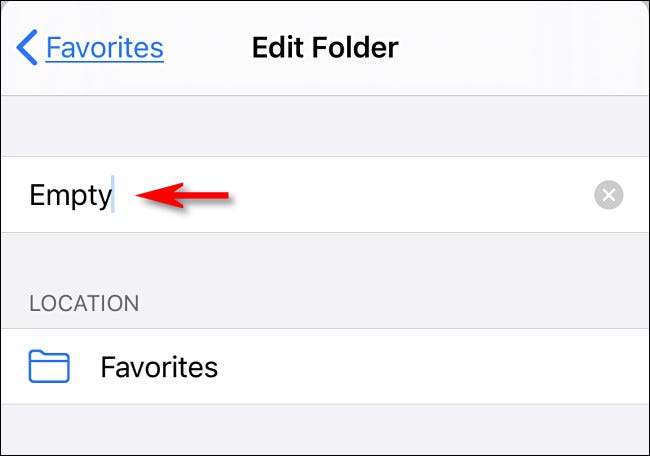
次に、もう一度[完了]をタップして編集モードを終了します。
私たちは今のところSafariで終わりました。次に、小さな変更を加えるために設定に入ります。
ステップ2:Safariを設定に設定します
今度は、作成したばかりのお気に入りの空のフォルダを表示するようにSafariに指示する必要があります。この空のフォルダが表示されたら、お気に入りは表示されず、Safariは本当に空白のページを生成します。
そのためには、「設定」を開き、「Safari」に移動します。

[一般]セクションで、[お気に入り]をクリックします。

ポップアップするリストで、以前に作成した「空」フォルダを選択します。
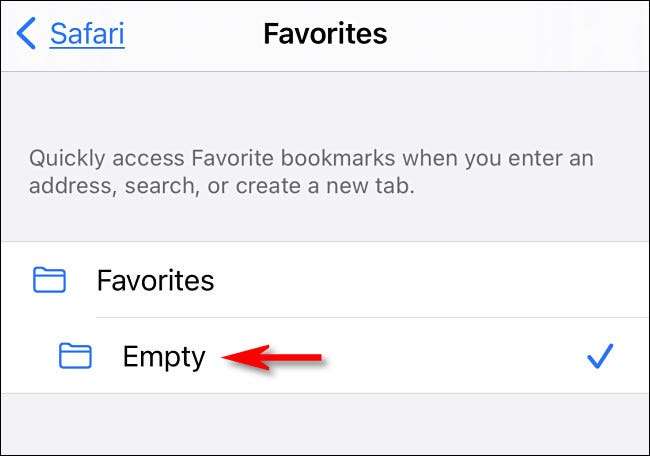
その後、一度タップしてから設定を終了します。
次回は、空白のページにSafariを開くときに、まったくお気に入りは表示されません。
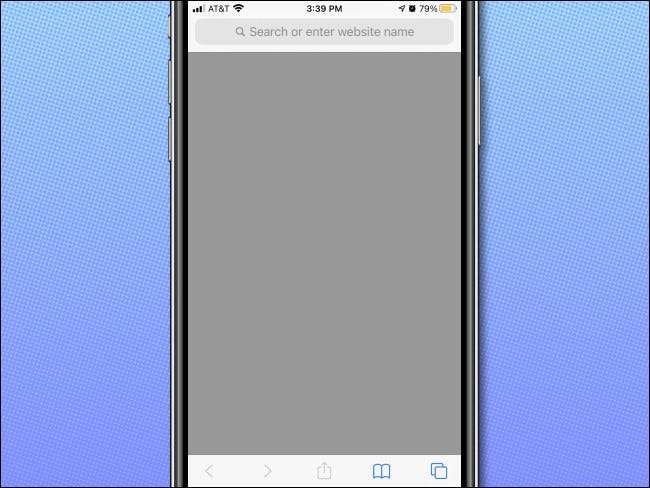
最後に単純さ!ページを空白に保存したい場合は、作成した「空」フォルダにお気に入りを保存しないことを忘れないでください。 iPhoneまたはiPadのSafariの新しいタブまたはウィンドウを開くと、空にしておくと、この空白の灰色のページが表示されます。







